4.9
Gebaseerd op 175 beoordelingen
powered by Google
- Voor elk Mac probleem is een oplossing
- Reparatie van alle Mac's
- Snelle Service
- Professioneel Advies
- Garantie half jaar
Het upgraden of vervangen van de harde schijf op een Mac kan een complexe klus zijn, vooral bij de nieuwere modellen. Apple heeft het proces van hardware-upgrades voor Macs met Apple Silicon aanzienlijk bemoeilijkt doordat de disk gesoldeerd is op het moederbord, waardoor u de schijf niet kunt vervangen of upgraden.
Gelukkig bestaan er wel manieren om uw gegevens te beschermen en uw systeem te migreren.
In deze blog leest u alles over het klonen van uw harde schijf en het maken van een back-up met behulp van macOS’ eigen tools.
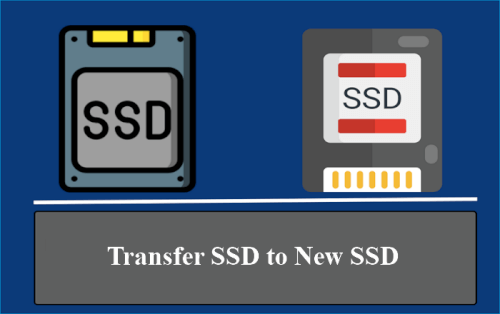
Het klonen van een harde schijf biedt verschillende voordelen:
Er zijn twee manieren om uw harde schijf te klonen op een Mac:
SuperDuper! is een populair, gebruiksvriendelijk programma dat uw volledige schijf kan kopiëren, inclusief gegevens, programma’s en opstartsectors. Het is beschikbaar in een gratis proefversie en als een betaalde versie.
Stappenplan:
Na afronding heeft u een exacte kopie van uw schijf, klaar voor gebruik of vervanging.
Time Machine is macOS’ eigen back-up tool en ideaal als u uw systeem wilt migreren of herstellen zonder het te klonen.
Kies voor kwaliteit
Openingstijden
Contactgegevens
Bedrijfsgegevens
Bankgegevens